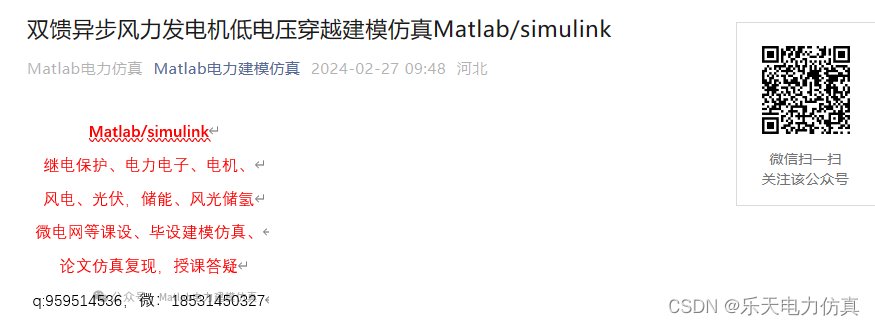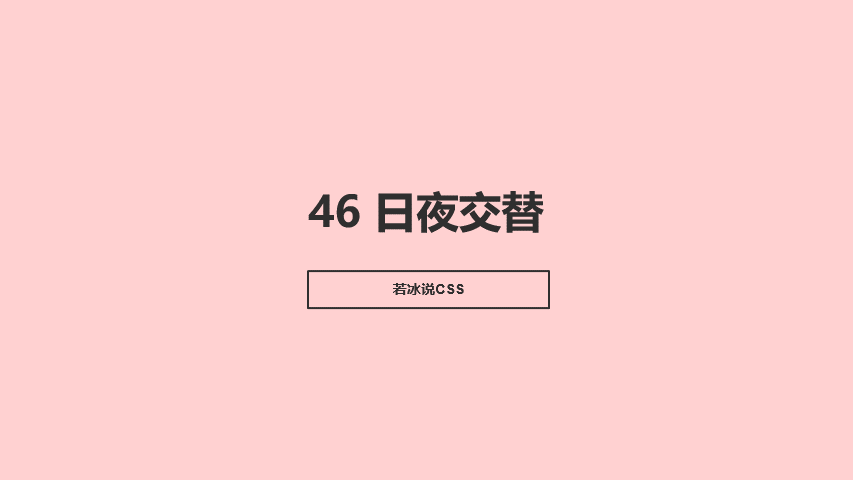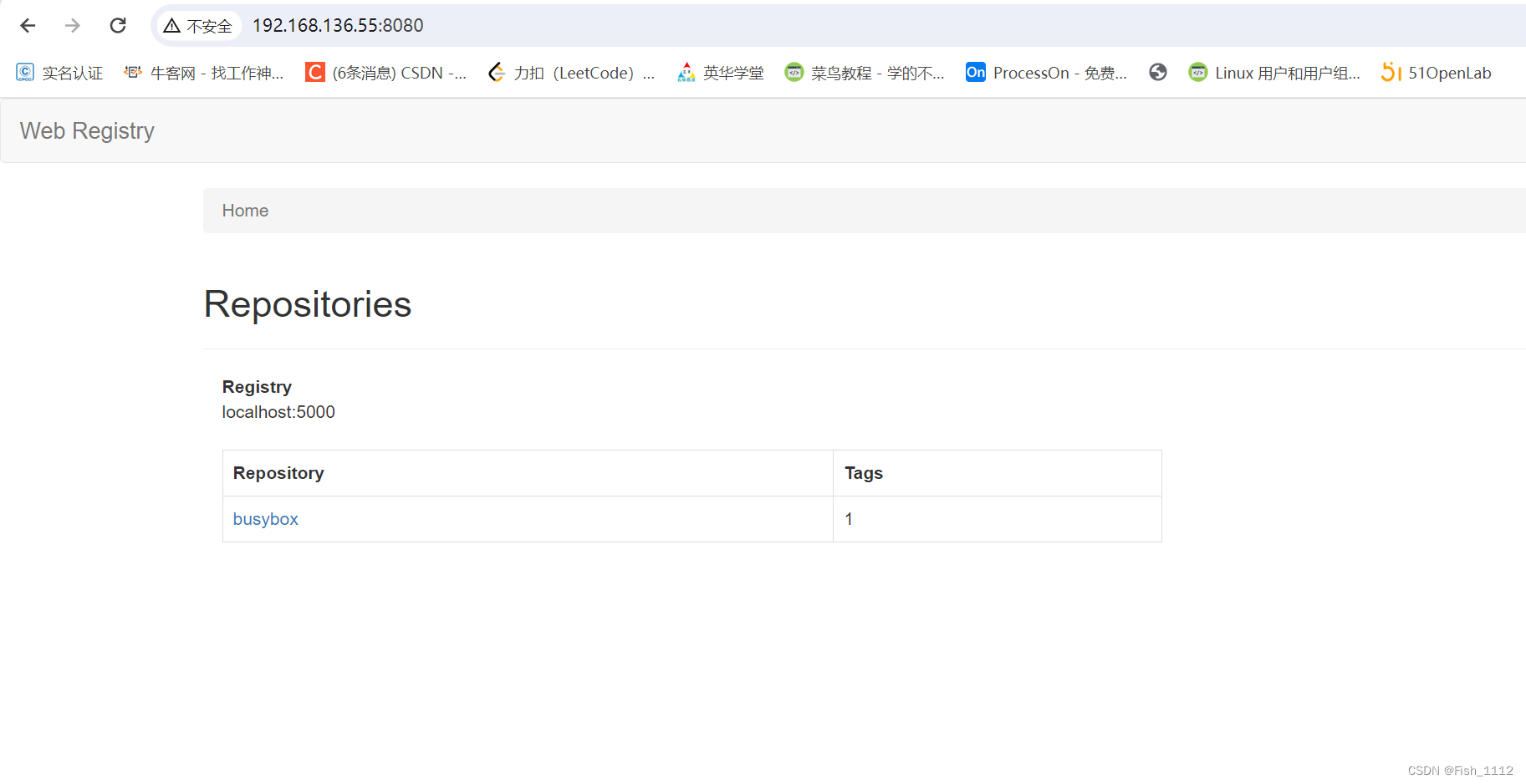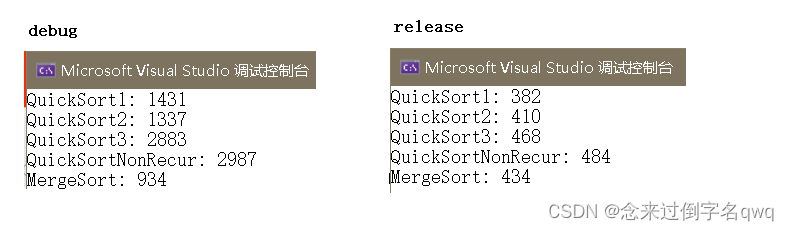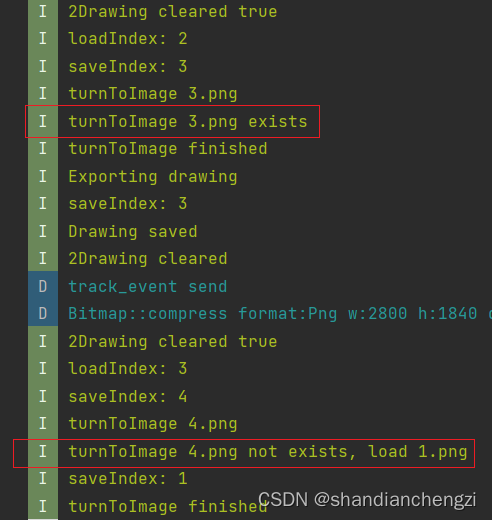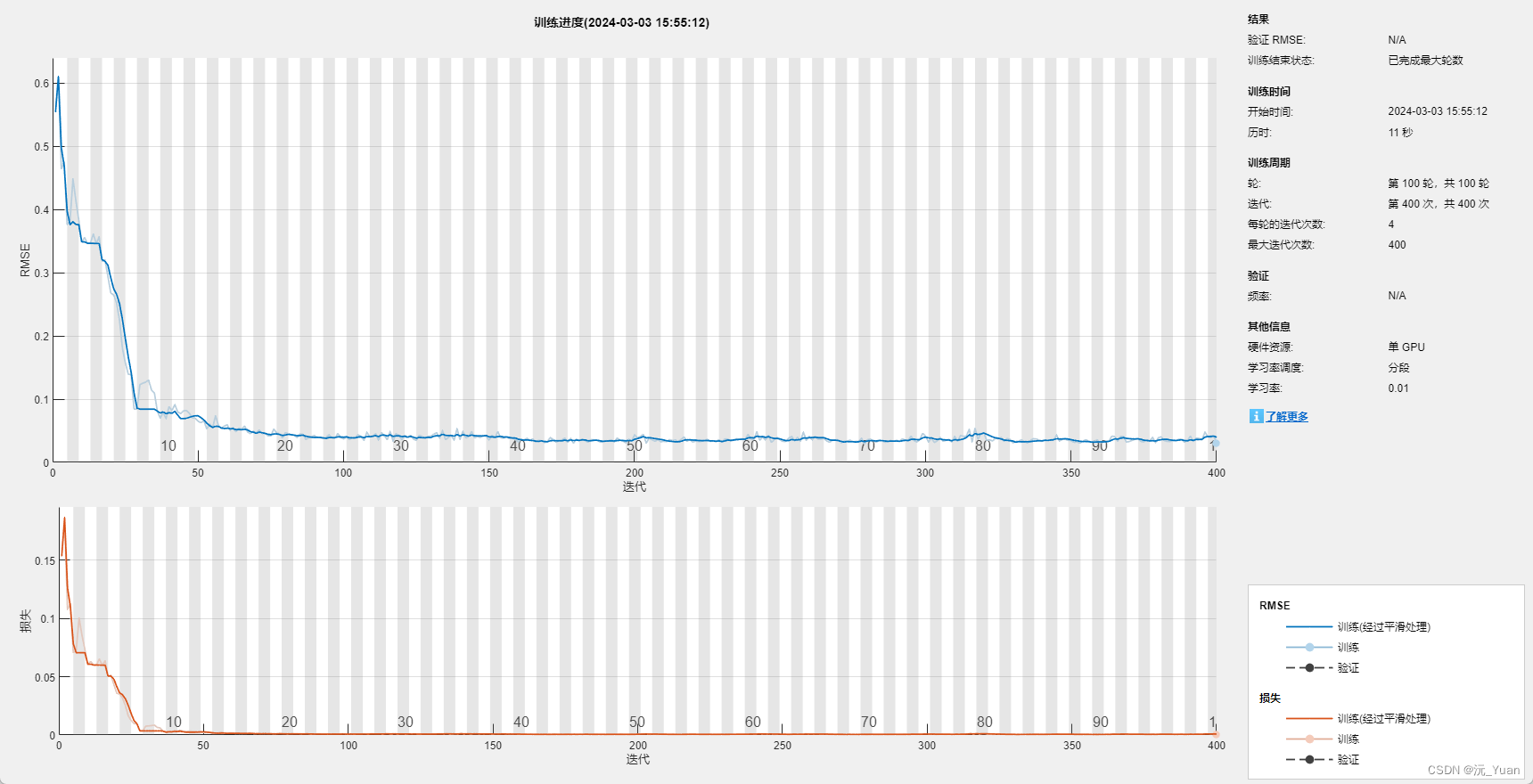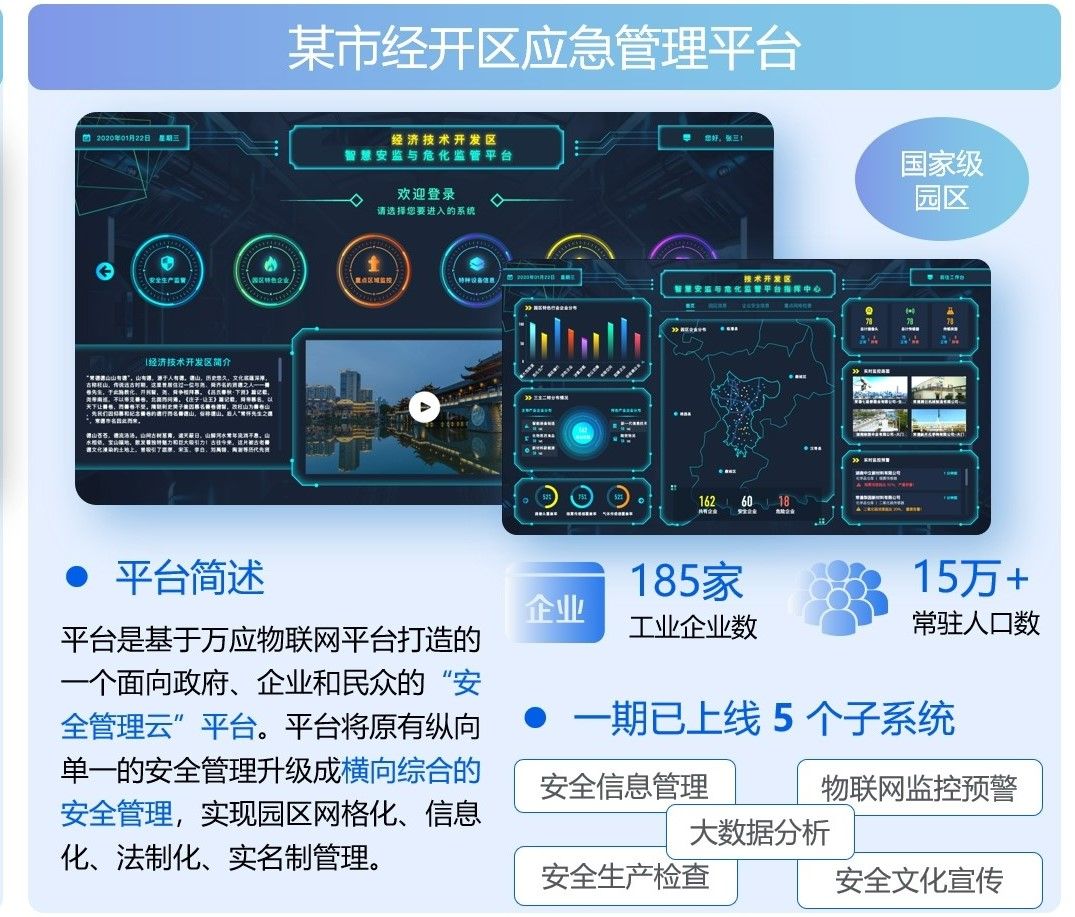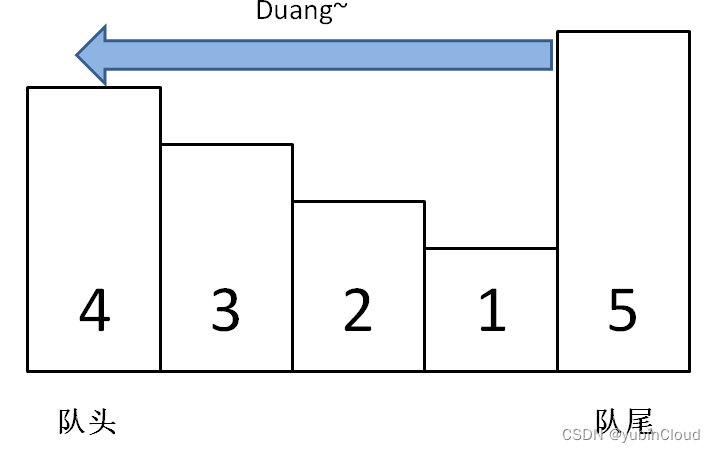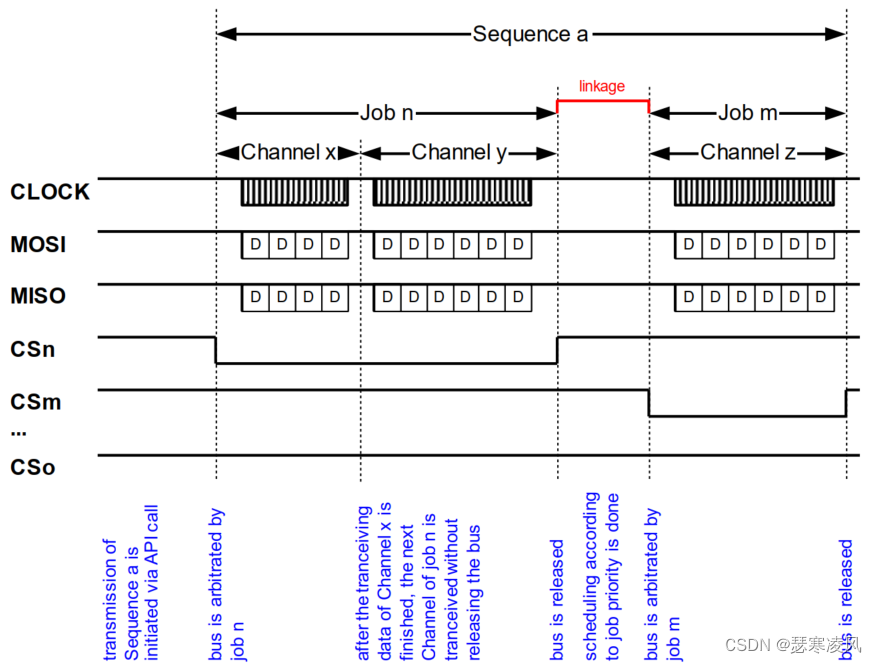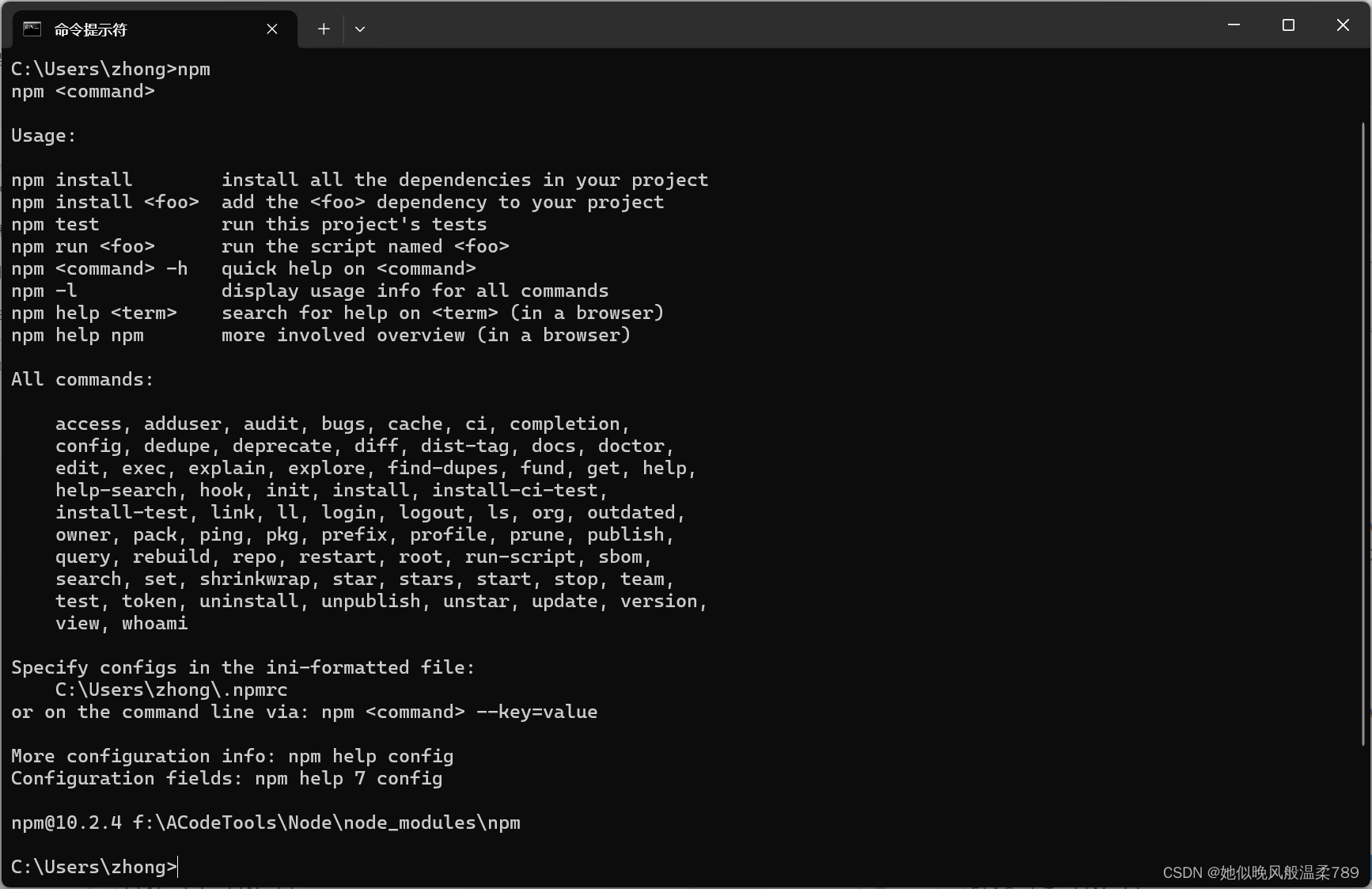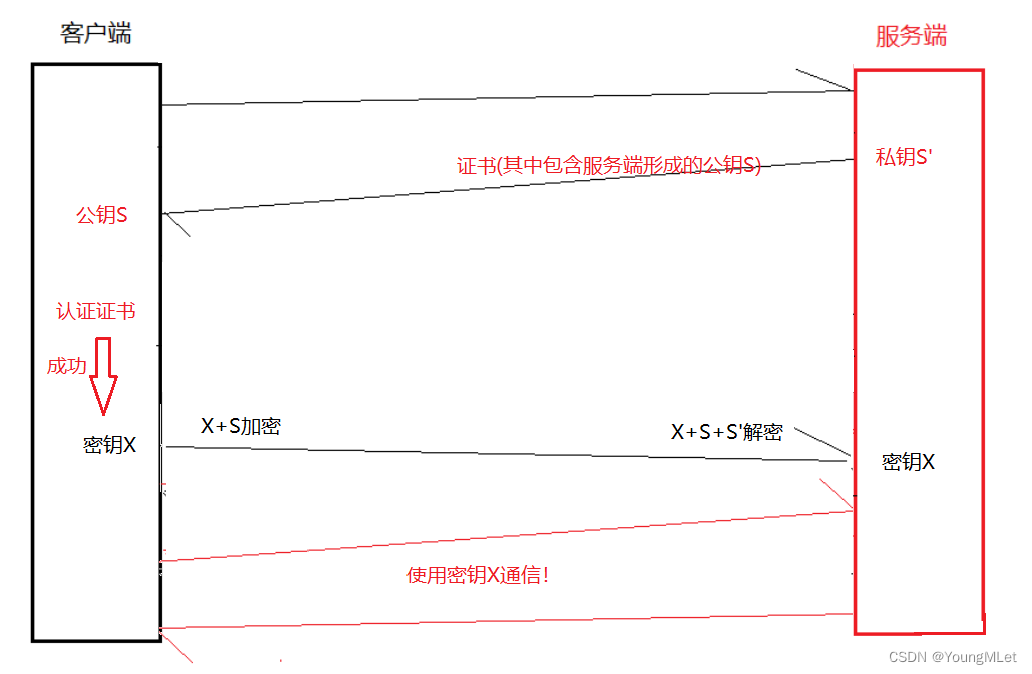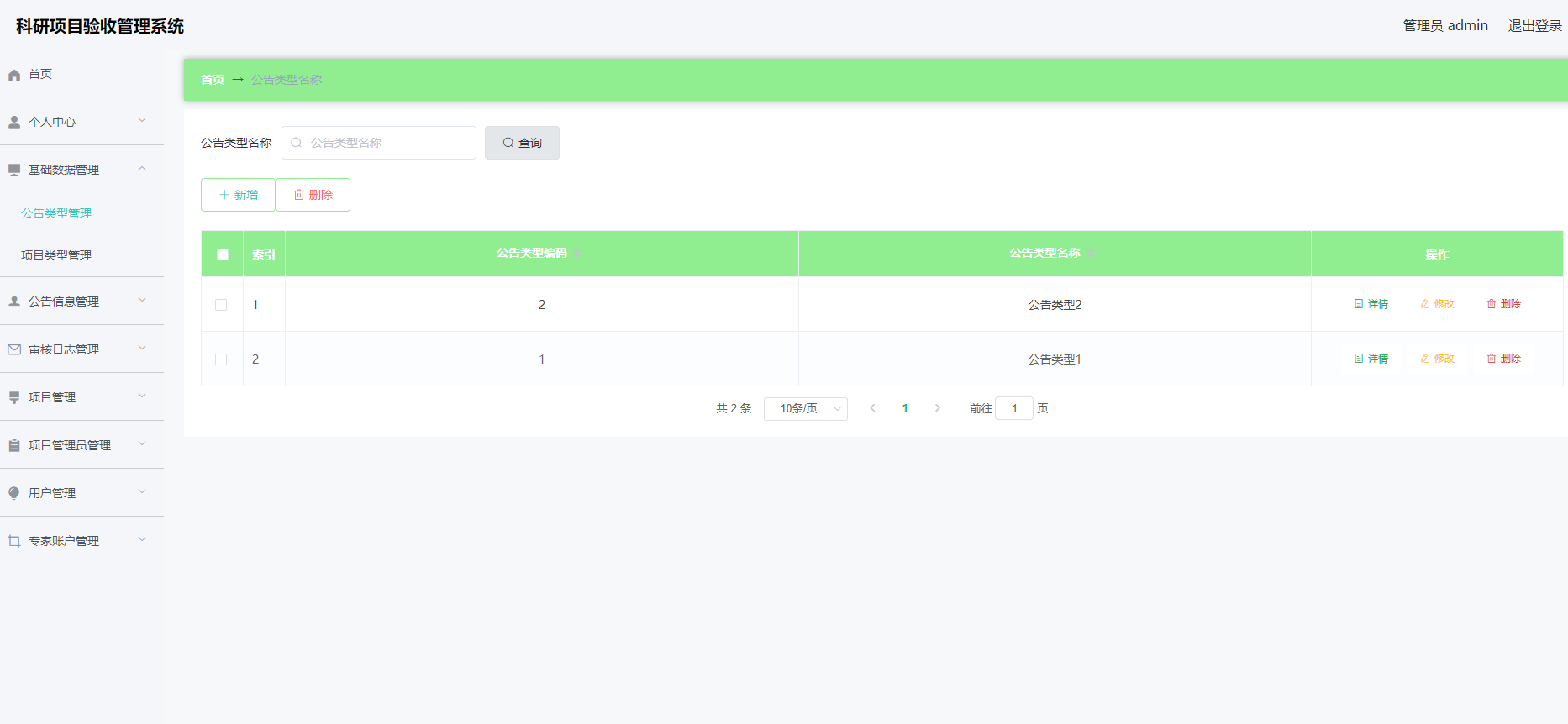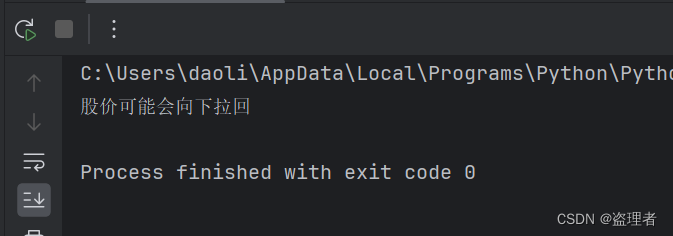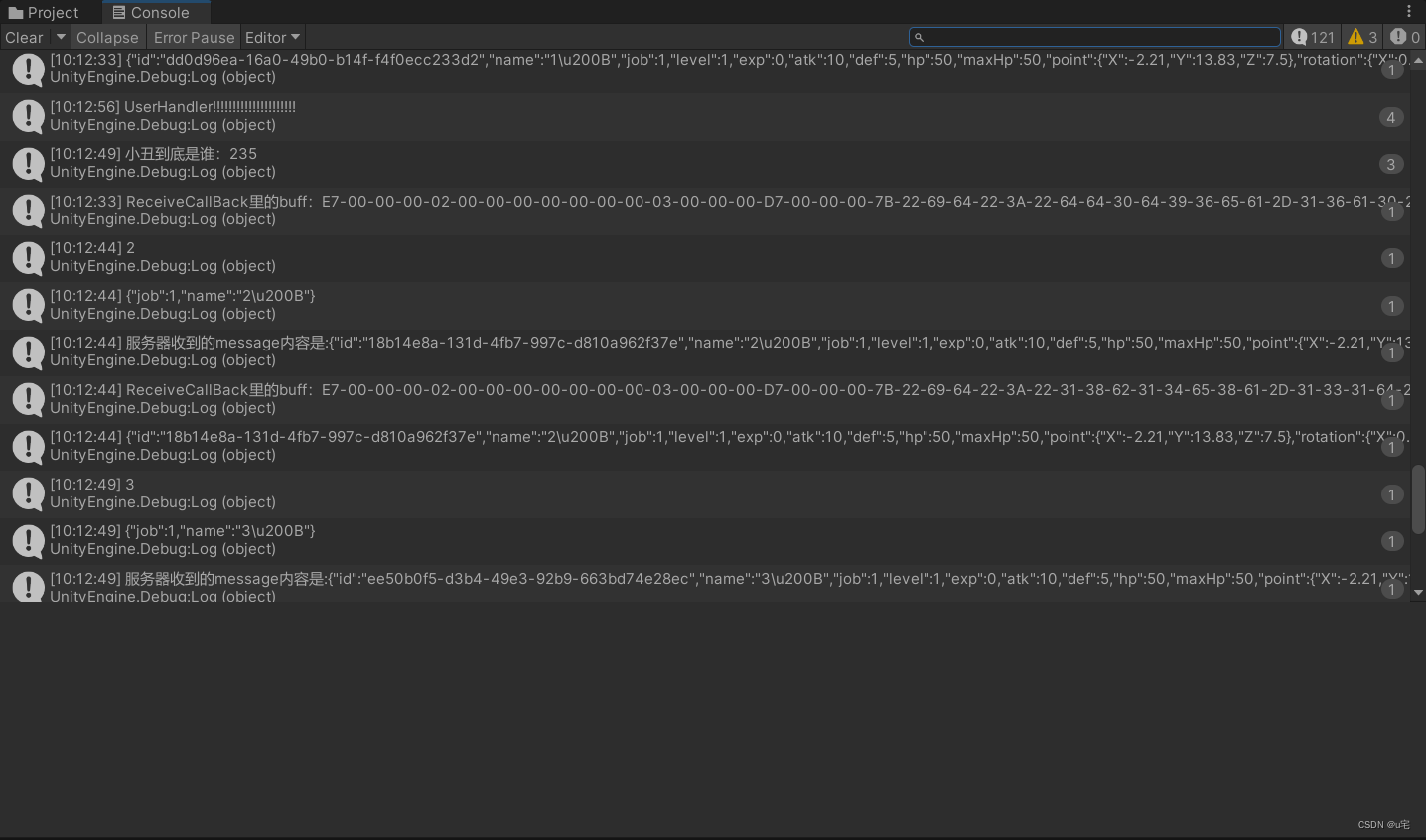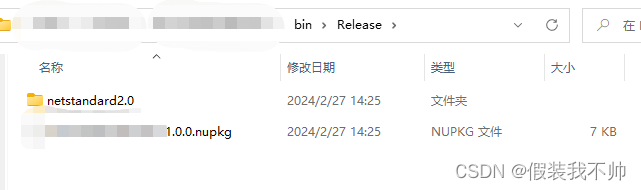每天学习一个Linux命令之gunzip

在Linux系统中,有许多强大且常用的命令,其中之一是gunzip。gunzip命令用于解压缩.gz文件,它是gzip的伴生命令之一。本篇博客将详细介绍gunzip命令及其可用的选项,以帮助您更好地理解和使用这个命令。
gunzip命令语法
gunzip [选项] [压缩文件]
gunzip命令选项:
-c, --stdout: 将解压缩的内容输出到标准输出而不是文件。这在需要通过管道将解压缩的内容传递给其他命令时非常有用。-f, --force: 强制解压缩,即使不符合gzip文件格式的错误。使用此选项时,gunzip将尝试解压缩文件,而不会提示任何错误信息。-h, --help: 显示帮助信息并退出。-k, --keep: 保留原始的压缩文件。默认情况下,gunzip在成功解压文件后会自动删除压缩文件。使用此选项可以防止删除原始文件。-l, --list: 显示压缩文件的详细信息。此选项将显示压缩文件的大小、压缩比率以及最近修改的时间。-n, --no-name: 不使用修改时间和权限信息来解压缩文件。通常,解压缩的文件将继承压缩文件的时间戳和权限。使用此选项可以防止继承这些信息。-q, --quiet: 静默模式,只显示解压缩进度。使用此选项后,gunzip将不会显示任何解压缩的详细信息。-r, --recursive: 递归地解压缩指定目录下的所有.gz文件。使用此选项时,gunzip将在指定目录及其子目录中搜索并解压缩所有的压缩文件。-t, --test: 测试压缩文件的完整性。使用此选项后,gunzip将检查压缩文件是否已被完整压缩,并显示相应的解压缩状态信息。-v, --verbose: 显示详细解压缩信息。使用此选项后,gunzip将显示解压缩进度以及解压缩的文件名。
实例演示
首先,让我们通过一些示例来演示gunzip命令的使用。
示例1: 解压缩文件 gunzip file.gz 此命令将解压缩file.gz文件。
示例2: 解压缩文件并将内容输出到标准输出 gunzip -c file.gz 此命令将解压缩file.gz文件并将内容输出到终端,而不是创建一个解压缩后的文件。
示例3: 递归地解压缩目录下的所有.gz文件 gunzip -r directory 此命令将解压缩directory目录下的所有.gz文件,包括子目录中的文件。
示例4: 显示压缩文件的详细信息 gunzip -l file.gz 此命令将显示file.gz文件的大小、压缩比率以及最近修改的时间。
以上示例只是对gunzip命令的一些基本用法演示,您可以根据不同的需求和情况使用该命令,并使用不同的选项来达到更准确和全面的解压缩目的。
总结
在本篇博客中,我们详细介绍了gunzip命令及其可用的选项,希望您通过本文了解到了如何使用该命令解压缩.gz文件。随着对Linux命令的掌握,您将能够更高效地管理和操作您的系统。
一路学习Linux命令,愉快地玩转终端吧!
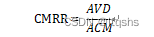
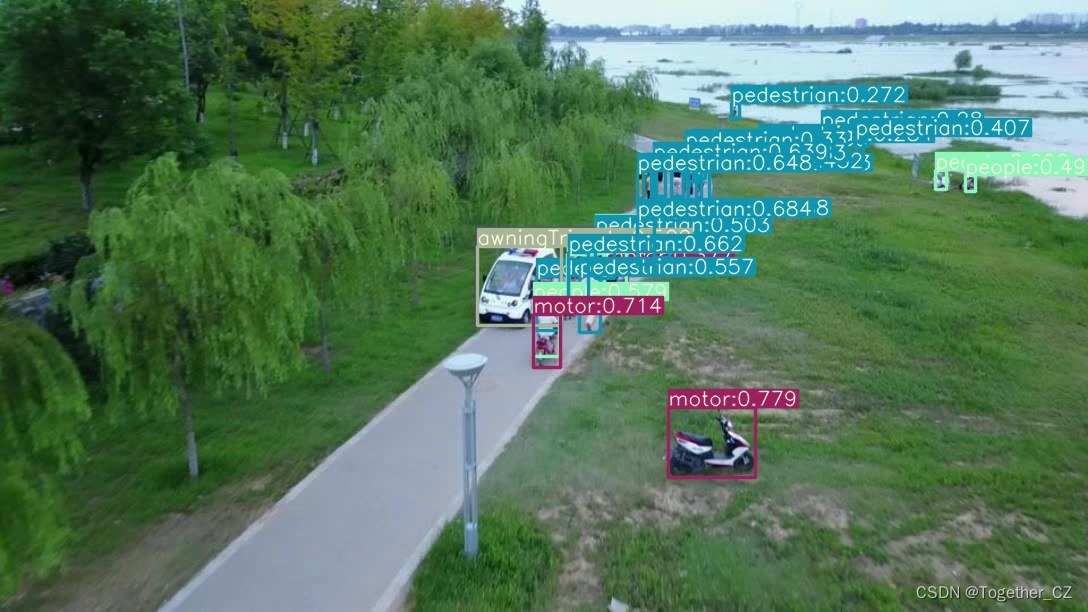
![搜索旋转排序数组[中等]](https://img-blog.csdnimg.cn/direct/86550e81369a4f02a837f2af184325b6.jpeg)